Recuperar datos de QuickBooks con Genius Sheets
Esta es la siguiente publicación de la serie de complementos, donde exploraremos varios complementos que amplían las capacidades de Excel. En esta publicación, veremos el complemento Genius Sheets. En resumen, nos permite obtener datos de QuickBooks Online en nuestros libros de Excel. El complemento proporciona varias funciones personalizadas que podemos usar en fórmulas para recuperar valores específicos. También proporciona la posibilidad de recuperar un informe completo.
Tienda de aplicaciones
El complemento Genius Sheets está disponible en la tienda de aplicaciones. Para acceder a la tienda de aplicaciones, simplemente haga clic en Insertar Obtener complementos . Instale el complemento Genius Sheets y estará listo para comenzar.

Una vez instalado, verá un nuevo botón Genius Sheets en la pestaña Inicio.
Haga clic en el botón Genius Sheets para ver el panel de complementos en el lado derecho de su ventana de Excel. Utilice el enlace Registrarse para crear una cuenta. Después de crear una cuenta de Genius Sheets en geniosheets.com , podrá conectarla a su cuenta de QuickBooks Online. Una vez que haya conectado su cuenta de QuickBooks Online a su cuenta de Genius Sheets, estará listo para iniciar sesión en el complemento y comenzar a extraer datos en Excel.
Nota: dependiendo de su versión de Excel, es posible que tenga o no acceso a estos complementos.
Tutorial para extraer datos de QuickBooks a Excel
En el panel de complementos, el primer paso es iniciar sesión con su cuenta Genius Sheets recién creada:
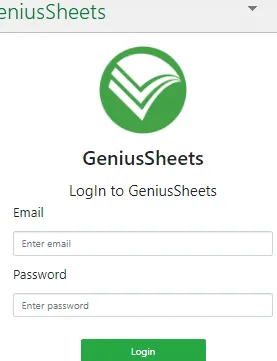
Después de iniciar sesión, puede elegir la empresa de QuickBooks que desee. Luego verá una variedad de opciones en el panel de complementos:
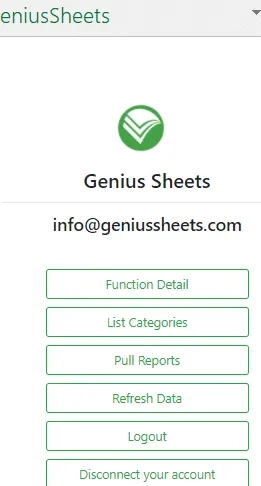
Los comandos principales son:
- Detalle de función : proporciona información sobre las funciones personalizadas que puede usar en sus fórmulas
- Categorías de lista : vea las categorías de QuickBooks para la cuenta seleccionada
- Pull Reports : recupera un informe completo
- Actualizar datos : actualice fórmulas e informes con datos QB actuales
Veamos un par de ejemplos. Primero, veremos cómo recuperar un informe completo. Luego veremos cómo usar una función Genius Sheet personalizada en una fórmula para recuperar un valor específico.
Obtenga el informe completo de QuickBooks en Excel
Para recuperar un informe completo, utilice el botón Extraer informes. Podrá especificar el rango de fechas y seleccionar entre una variedad de informes:
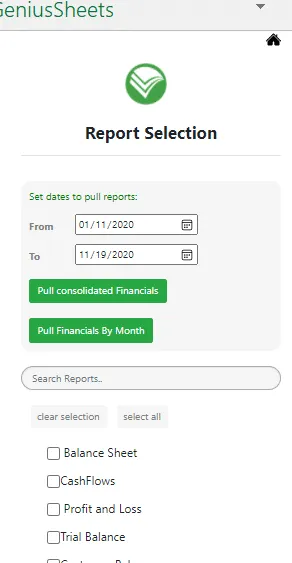
Si seleccionamos pérdidas y ganancias y luego extraemos estados financieros consolidados… bam:
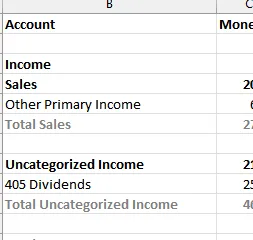
También podemos sacar el balance de comprobación… bam:
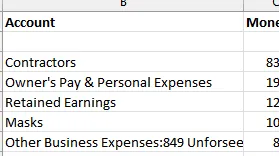
Una vez cargado el balance de comprobación, podemos utilizar los valores en otros informes. Si las categorías de QuickBooks no coinciden exactamente con las etiquetas de los informes, podemos usar una tabla de mapeo intermedia como se explica en mi artículo Power of Mapping Journal of Accountancy.
Además de recuperar informes completos, podemos usar una función para recuperar un valor específico.
Utilice funciones para recuperar datos de QuickBooks
El complemento ofrece varias funciones que le permiten recuperar un valor específico:
- GS.INGRESOS(categoría, fecha de inicio, fecha de finalización)
- GS.COGS(categoría, fecha de inicio, fecha de finalización)
- GS.EXPENSO(categoría, fecha de inicio, fecha de finalización)
- GS.OTROSINGRESOS(categoría, fecha de inicio, fecha de finalización)
- GS.OTHEREXPENSE(categoría, fecha de inicio, fecha de finalización)
El argumento de categoría en cada función es una categoría de QuickBooks, por ejemplo, Ingresos, Costo del trabajo, Comidas, etc. Si no se especifica la fecha de finalización, la función devolverá el mes completo del argumento fecha de inicio.
Podemos pasar los valores de los argumentos directamente o mediante una referencia de celda.
Por ejemplo, podríamos ingresar los argumentos de categoría y fecha de esta manera:
=GS.EXPENSE("Contratistas", "Enero-2020",)
O celdas de referencia, como esta:
=GS.GASTOS(A2, B1,)
Esto se ilustra a continuación en la fórmula en B2 a continuación:
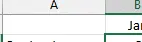
Como puede ver, esto es mucho más rápido que abrir QuickBooks, navegar a informes, seleccionar las opciones del informe y luego exportar (o copiar y pegar). También puede actualizar rápidamente su libro de trabajo para recuperar los valores actualizados en QB de forma continua.
Conclusión
Este complemento le ahorrará mucho tiempo y será útil si usa QuickBooks en línea y con frecuencia necesita obtener valores en Excel. Si tiene algún otro complemento que le gustaría sugerir, compártalo publicando un comentario a continuación… ¡gracias!

Deja una respuesta